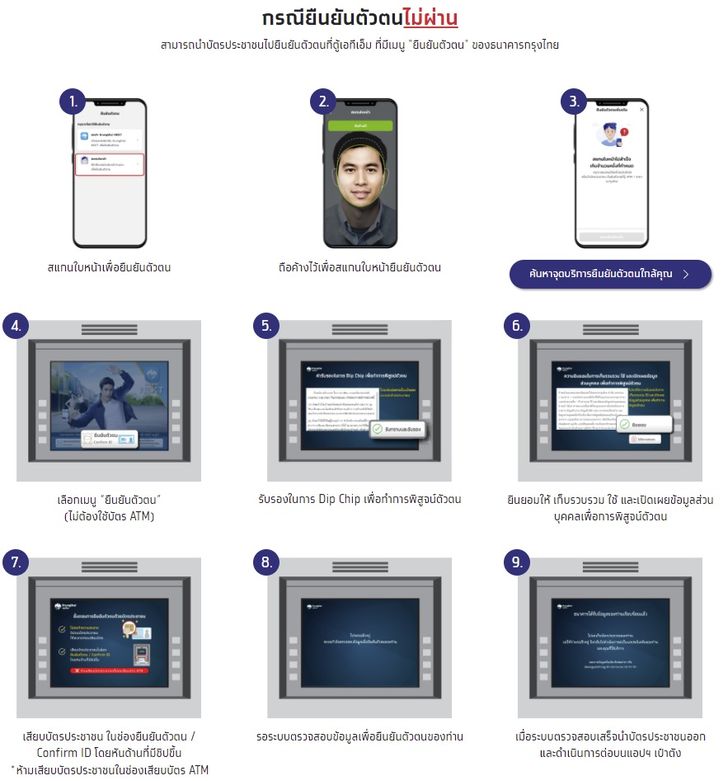สอนวิธียืนยันสิทธิคนละครึ่งเฟส 4 รับ 1,200 บาท ผ่านแอปฯ เป๋าตัง เฉพาะคนเก่า 27.98 ล้านคน

สอนวิธียืนยันสิทธิคนละครึ่งเฟส 4 บนแอปฯ เป๋าตัง เพื่อรับ 1,200 บาท เฉพาะคนเก่าที่เคยร่วมคนละครึ่งเฟส 3 จำนวน 27.98 ล้านคน
วันที่ 1 ก.พ. 65 เป็นวันแรกที่กระทรวงการคลังจะเปิดให้ผู้ที่เคยใช้สิทธิคนละครึ่งเฟส 3 จำนวน 27.98 ล้านคน เข้าไปยืนยันสิทธิคนละครึ่งเฟส 4 เพื่้อขอรับสิทธิ 1,200 บาท เพื่อการใช้จ่ายผ่านแอปพลิเคชั่นเป๋าตัง โดยรัฐบาลจะสนับสนุนค่าใช้จ่าย 50% หรือสูงสุดวันละ 150 บาท หากในแต่ละวันเกิดใช้ไม่หมด ระบบจะคืนสิทธิที่ไม่ได้ใช้ทบยอดรวมของผู้ได้รับสิทธิและจะคำนวณสิทธิใหม่ให้ในเวลา 06.00 น. ของทุกวัน โดยสามารถใช้สิทธิได้ตั้งแต่เวลา 06.00-23.00 น. กับร้านค้าที่ร่วมโครงการ
สำหรับการลงทะเบียนคนละครึ่งเฟส 4 จะแบ่งออกเป็น 2 ช่องทาง
-
ลงทะเบียนคนละครึ่งเฟส 4 ผ่านแอปพลิเคชั่นเป๋าตัง โดยคลิกที่ Banner
-
ลงทะเบียนผ่านเว็บไซต์ www.คนละครึ่ง.com
*ส่วนคนเก่าที่เคยได้สิทธิคนละครึ่งเฟส 3 จำนวน 27.98 ล้านคน หากต้องการร่วมคนละครึ่งเฟส 4 กดยืนยันตัวตนผ่านแอปฯ เป๋าตัง โดยไม่ต้องลงทะเบียนใหม่
วิธียืนยันสิทธิคนละครึ่งเฟส 4 ผ่านแอปเป๋าตัง มีดังนี้
-
เข้าแอปพลิเคชั่นเป๋าตัง กด G-Wallet
-
กด Banner คนละครึ่ง
-
กดยอมรับเงื่อนไข-รับสิทธิ
-
แสดงผลการรับสิทธิสำเร็จ
วิธียืนยันตัวตนผ่านแอปพลิเคชั่นเป๋าตัง
- เลือก "สมัครใช้และบริการ"
- ยินยอม การจัดการข้อมูล ยืนยันตัวตน
- เตรียมถ่ายบัตรประชาชน
- ถ่ายบัตรประชาชน
- กรอกข้อมูลบัตรประชาชน
- กรอกข้อมูลอื่นๆ เพิ่มเติม
- กรอกข้อมูล CDD
- เลือกวิธีการยืนยันตัวตนด้วยแอปฯ Krungthai NEXT หรือสแกนใบหน้า
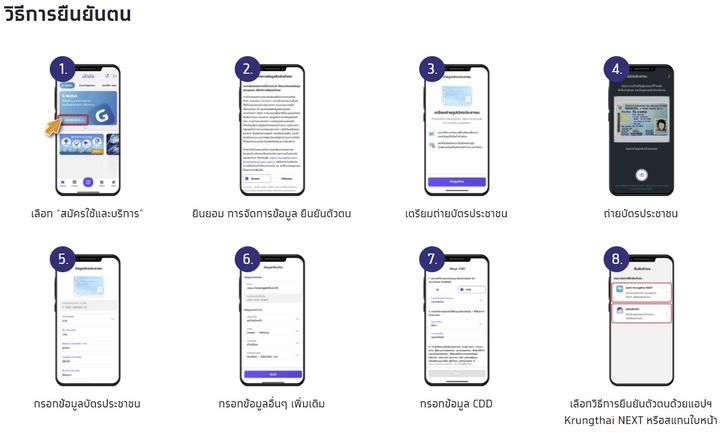
กรณียืนยันตัวตนด้วย Krungthai NEXT
- เข้าสู่ Krungthai NEXT
- ระบุ PIN Krungthai NEXT
- กดปุ่มดำเนินการบนแอปฯ เป๋าตัง
- กรอกรหัส OTP* (*OTP จะถูกส่งไปที่เบอร์โทรศัพท์ที่ผูกกับ Krungthai NEXT)
- ตรวจสอบและยืนยันข้อมูล
- เมื่อสมัครสำเร็จ การ์ดวอลเล็ตจะค้างหน้า "กำลังตรวจสอบข้อมูล" เลือก "ตรวจสอบสถานะล่าสุด" เพื่อดูผลการสมัคร
- หน้าจอเมื่อสมัคร G-Wallet สำเร็จกดไปที่หน้าหลัก
- หน้าจอใช้สิทธิโครงการภาครัฐ

กรณียืนยันตัวตนด้วย การสแกนใบหน้า
- ยืนยันตัวตนด้วยการสแกนใบหน้า
- ตรวจสอบและยืนยันข้อมูล
- เมื่อสมัครสำเร็จ การ์ดวอลเล็ตจะค้างหน้า "กำลังตรวจสอบข้อมูล" เลือก "ตรวจสอบสถานะล่าสุด" เพื่อดูผลการสมัคร
- หน้าจอเมื่อสมัคร G-Wallet สำเร็จกดไปที่หน้าหลัก
- หน้าจอใช้สิทธิโครงการภาครัฐ

กรณียืนยันตัวตนไม่ผ่าน (สามารถนำบัตรประชาชนไปยืนยันตัวตนที่ตู้เอทีเอ็ม ที่มีเมนู "ยืนยันตัวตน" ของธนาคารกรุงไทย)
- สแกนใบหน้าเพื่อยืนยันตัวตน
- ถือค้างไว้เพื่อสแกนใบหน้ายืนยันตัวตน
- ค้นหาจุดบริการยืนยันตัวตนใกล้คุณ
- เลือกเมนู “ยืนยันตัวตน” (ไม่ต้องใช้บัตร ATM)
- รับรองในการ Dip Chip เพื่อทำการพิสูจน์ตัวตน
- ยินยอมให้ เก็บรวบรวม ใช้ และเปิดเผยข้อมูลส่วนบุคคลเพื่อการพิสูจน์ตัวตน
- เสียบบัตรประชาชน ในช่องยืนยันตัวตน / Confirm ID โดยหันด้านที่มีชิปขึ้น *ห้ามเสียบบัตรประชาชนในช่องเสียบบัตร ATM
- รอระบบตรวจสอบข้อมูลเพื่อยืนยันตัวตนของท่าน
- เมื่อระบบตรวจสอบเสร็จนำบัตรประชาชนออก และดำเนินการต่อบนแอปฯ เป๋าตัง